Der Bitmotion-tab.com-Virus ähnelt anderen Browser-Hijackern. Diese Malware-Parasiten verfolgen ein ganz bestimmtes Ziel. Um zu den besten Hijackern zu gehören, ist diese Infektion anscheinend das Ziel von Referrals durch Secure-surf.net und Launchpage.org (ebenso Browser-Hijacker) sowie Gametracker.com, Liveinternet.ru, Megafilmes.org.
Lassen Sie den Bitmotion-tab.com-Umleitungsviris nicht drauf
Victory Commerce Ltd. zeichnen laut eigener Angaben verantwortlich für diese betrügerische Suchplattform. Obwohl dieses Unternehmen einen seriösen Eindruck macht, betreibt es Browser-Hijacker und hat bereits die vergleichbare Variante namens Planktab.com auf den Markt gebracht. Da diese Entwickler erklärt haben, mit maßgeschneiderten Werbestrategien in Verbindung zu stehen, könnte das die Generierung von Werbeinhalten bedeuten, die anhand der Online-Aktivitäten der Nutzer erstellt werden. Gefährliche Werbeanzeigen (BottomLineInc) können Malware übertragen oder Phishing-Scams vorbereiten.
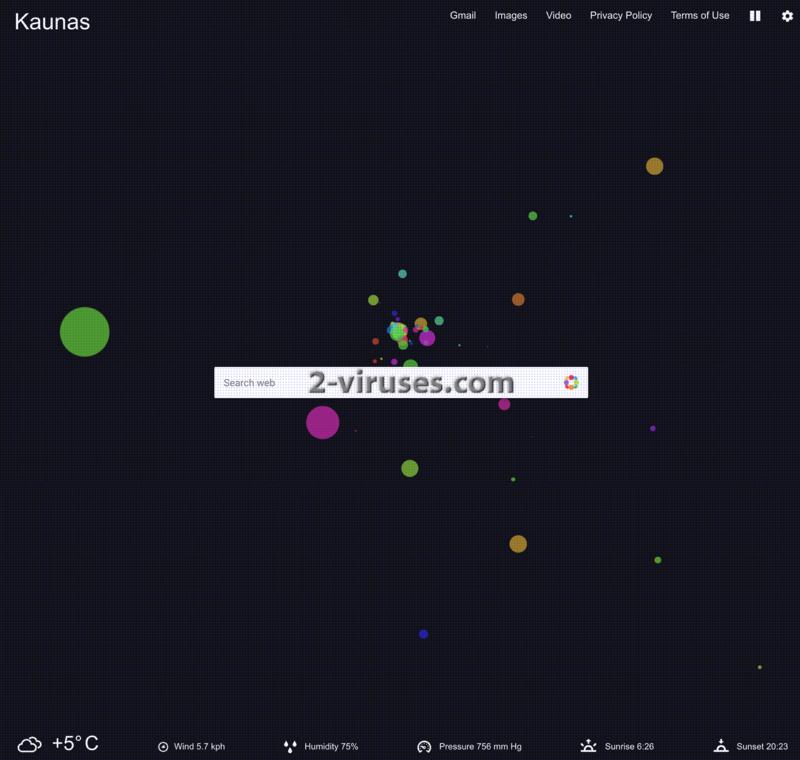
Für Tausende Internet-Surfer ist Bitmotion-tab.com-Virus ein wiederkehrendes Problem. In Indien hatte diese Webseite derart viel Erfolg, dass sie zur 2.442 meistbesuchten Webseite wurde. Global betrachtet ist ihr Rang etwas niedriger, aber dennoch recht beeindruckend: 6.965 (Similarweb). Berichte aus den Vereinigten Staaten, Indonesien, Brasilien und der Türkei liegen ebenfalls vor: Demzufolge schaffen es die Leute trotz zahlreicher Versuche nicht, den Parasiten wieder loszuwerden.
Dieser Virus zählt zu den Browser-Hijackern, wenn also Ihr Rechner sich damit infiziert hat, werden gewiss Ihre Webbrowser gekapert werden und das wird Ihnen einige unerwünschte Probleme bereiten. Wie es Browser-Hijacker so tun (Comparitech), wird er Ihre Startseite und Standardsuchmaschine auf home.bitmotion-tab.com setzen. Dieser Virus ist bereits seit längerer Zeit auf dem Markt, wir haben jedoch festgestellt, dass er wieder massiv Systeme infiziert.
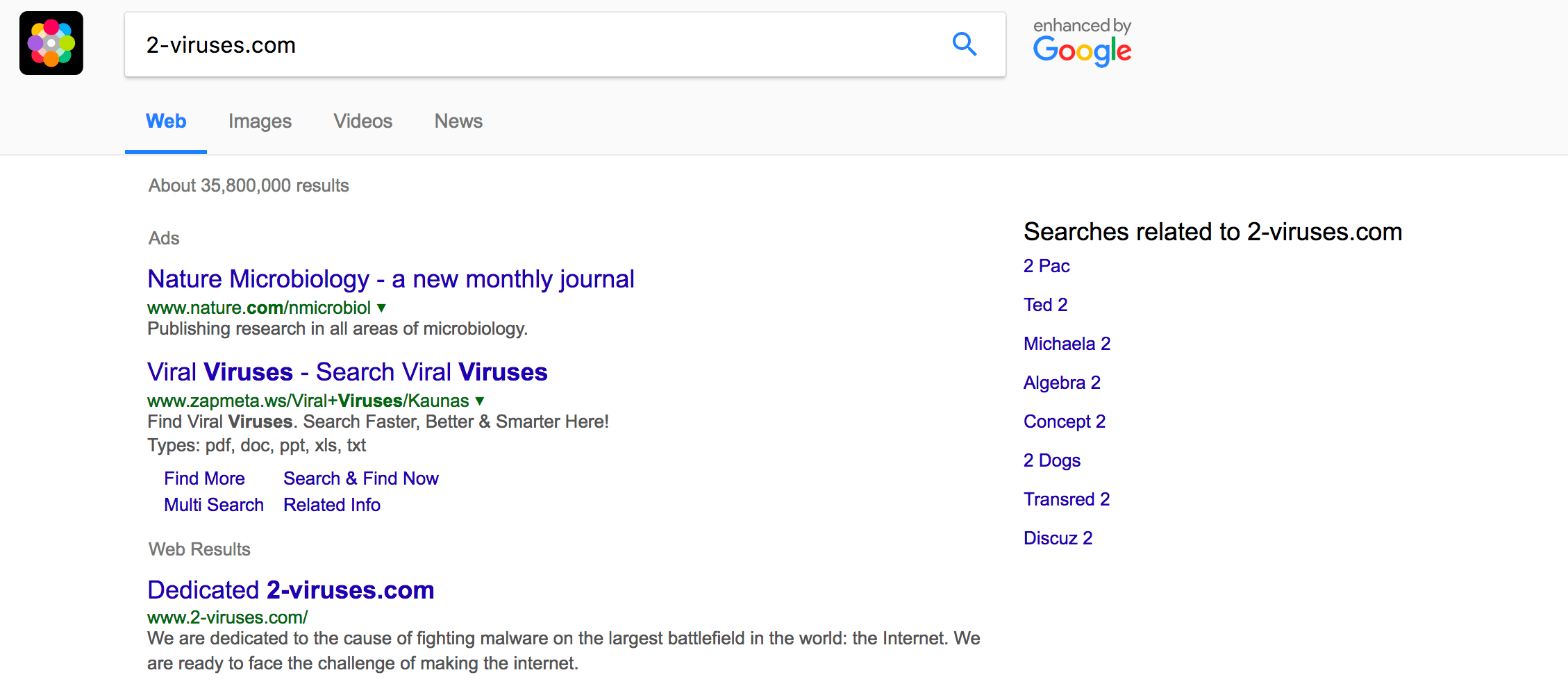
Laut der AdBlock-Malware-Forschungsgemeinschaft verdient Bitmotion-tab.com sein Geld durch die Darstellung von Such-Anzeigen auf und unterhalb von Content. Falls sich Ihr Computer mit diesem Virus angesteckt hat, verlaufen die Dinge ganz klassisch: Ihre Webbrowser werden angepasst und Sie werden gezwungen, diese Website zu nutzen, um im Web zu surfen.
Auf den ersten Blick erscheint sie als reguläre Suchmaschine, ganz so wie Yahoo oder Google, aber alles wird schlimmer, wenn Sie versuchen, etwas zu suchen. Statt ordentlicher und relevanter Ergebnisse, bekommen Sie Reklame zu sehen, die nicht einmal relevant für Ihre Suchanfrage ist. Sehen Sie sich das an:
Wie Sie erkennen können, macht Bitmotion-tab.com Werbung für andere Webseiten wie nature.com oder zapmeta.ws und bekommt dafür Geld. Übrigens sieht Zapmeta selbst wie ein Browser-Hijacker aus und wir konnten feststellen, dass diese Seite von etlichen Malware-Infektionen beworben wird, deshalb sollten Sie besser auf Abstand gehen.
Dieser Schädling wurde von Victory Commerce Ltd. entwickelt und veröffentlicht. Wenn Sie einen Blick in deren Datenschutzbestimmungen werfen, werden Sie bemerken, dass sie Daten über Sie sammeln, sowohl anonymisiert als auch personenbezogen:
Anonyme Nutzerdaten
Victory Commerce sammelt jedes Mal anonyme Daten, wenn Sie einen BitmotionTab nutzen, damit wir die Qualität Ihres Online-Erlebnisses verbessern können. Wir sammeln Ihre IP-Adressw, Referrer-Daten sowie die Art des Browsers und der Plattform. Sie müssen sich nicht bei Victory Commerce registrieren, bevor wir diese anonymen Daten erheben können.
Es ist nicht erforderlich dass Sie dem BitmotionTab die Daten mitteilen, mit denen Sie persönlich identifiziert werden können, wie etwa Ihren Namen oder die E-Mail-Adresse, damit Sie BitmotionTab benutzen können. BitmotionTab teilt Ihren Anfragen eine anonyme ID-Nummer zu und verknüpft folgende zusätzliche Informationen mit dieser Nummer: Datum und Uhrzeit, zu der Sie BitmotionTab besucht haben, Ihre Suchbegriffe und die Links, auf die Sie geklickt haben. Wie die meisten üblichen Webserver nutzen wir Logdateien, um diese anonymen Nutzerdaten zu sammeln und zu speichern. Victory Commerce analysiert diese Daten, um Trends zu untersuchen, die Seite zu betrieben, die Bewegungen des Nutzers auf der Seite zu tracken und um breite demografische Daten zu aggregieren.
Persönliche Nutzerdaten
Von Zeit zu Zeit verlangt BitmotionTab Informationen von Ihnen, mit denen Sie zusätzlich zu den oben erwähnten anonymen Daten identifiziert werden können. Zu den verlangten Daten gehören typischerweise Kontaktdaten (wie Name, E-Mail-Adresse, Lieferanschrift und Postleitzahl), und demografische Daten (wie Alter, Geschlecht, Beruf und Haushaltseinkommen). Victory Commerce wird Ihre persönlichen Daten nicht nutzen oder weitergeben, außer in der in den Datenschutzbestimmungen beschriebenen Art und Weise. Victory Commerce sammelt persönliche Nutzerinformationen auf folgende Arten unterschiedlich von BitmotionTab:
Mit anderen Worten: Informationen wie Ihre E-Mail-Adresse, Lieferanschrift, Alter, Geschlecht und sogar Ihr Einkommen können erhoben werden. Was machen sie mit diesen Daten? Höchstwahrscheinlich an Dritte weiterverkaufen. Auf diese Weise können Werbetreibende Sie noch genauer mit personalisierter Reklame aufgrund Ihrer Interessen ins Visier nehmen. Die Informationen können aber auch in die Hände von Cyberkriminellen gelangen und in diesem Fall wären Sie etlichen Cyber-Security-Bedrohungen ausgesetzt.
Deinstallieren des Bitmotion-tab.com-Virus
Da dieser Virus als Browser-Add-on läuft, müssen Sie Bitmotion-tab sowohl von Ihrem Computer als auch aus Ihren Webbrowsern entfernen. Das ist sehr leicht mit der Hilfe von Anti-Malware-Software zu bewerkstelligen, z. B. Spyhunter. Scannen Sie Ihr System damit, und Bitmotion-tab.com wird binnen weniger Minuten beseitigt werden. Für detailliertere Anweisungen scrollen Sie bitte unterhalb dieses Artikels.
Bitmotion Tab Com Schnelle Links
- Lassen Sie den Bitmotion-tab.com-Umleitungsviris nicht drauf
- Deinstallieren des Bitmotion-tab.com-Virus
- Programme zur automatischen Entfernung von Malware
- Manuelle Entfernung des Bitmotion-tab.com-Virus
- Wie man Bitmotion-tab.com über die Windows Systemsteuerung entfernt
- (Optional) Setzen Sie Ihre Browser-Einstellungen zurück
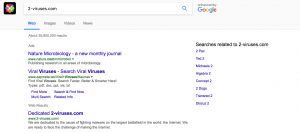
Programme zur automatischen Entfernung von Malware
(Win)
Hinweis: Spyhunter findet Parasiten wie Bitmotion Tab Com und hilft Ihnen dabei, diese kostenlos zu entfernen. limitierte Testversion verfügbar, Terms of use, Privacy Policy, Uninstall Instructions,
(Mac)
Hinweis: Combo Cleaner findet Parasiten wie Bitmotion Tab Com und hilft Ihnen dabei, diese kostenlos zu entfernen. limitierte Testversion verfügbar,
Manuelle Entfernung des Bitmotion-tab.com-Virus
Wie man Bitmotion-tab.com über die Windows Systemsteuerung entfernt
Viele Hijacker und Adwares wie Bitmotion-tab.com installieren einige ihrer Komponenten als normale Windows-Programme und als zusätzliche Software. Dieser Teil der Malware kann über die Systemsteuerung deinstalliert werden. Um auf diese zuzugreifen, tun Sie folgendes.- Start->Systemsteuerung (ältere Windows-Versionen) oder drücken Sie die Windows-Taste->Suche und geben Sie „Systemsteuerung“ ein (Windows 8).

- Wählen Sie Programm deinstallieren.

- Sehen Sie sich die Liste der Programme durch und wählen Sie alle Einträge aus, die mit Bitmotion-tab.com in Verbindung stehen. .

- Klicken Sie auf Deinstallieren.

- In vielen Fällen finden Anti-Malware Programme Parasiten besser, daher empfehle ich Ihnen, Spyhunter zu installieren, um andere Programme zu finden, die Teil dieser Infektion sein könnten.

TopWie man Bitmotion-tab.com aus Google Chrome entfernt
- Klicken Sie auf die 3 horizontalen Linien in der Toolbar des Browsers und wählen Sie Weitere Tools->Erweiterungen

- Wählen Sie alle betrügerischen Erweiterungen aus und löschen Sie sie.

- Klicken Sie auf die 3 horizontalen Linien in der Browser-Toolbar und wählen Sie Einstellungen.

- Wählen Sie Suchmaschinen verwalten.

- Entfernen Sie unnötige Suchmaschinen aus der Liste.

- Gehen Sie zurück zu den Einstellungen. Wählen Sie unter Beim Start „Neuer Tab“-Seite öffnen (Sie können auch unerwünschte Seiten über den Link „Seiten festlegen“ entfernen).
- Falls Ihre Startseite geändert wurde, klicken Sie auf das Chrome-Menü in der oberen rechten Ecke und wählen Sie Einstellungen. Wählen Sie Bestimmte Seite oder Seiten öffnen und klicken Sie auf Seiten festlegen.

- Löschen Sie betrügerische Suchwebseiten aus dem Fenster Startseiten, indem Sie auf das nebenstehende „X“ klicken.

(Optional) Setzen Sie Ihre Browser-Einstellungen zurück
Falls Sie weiterhin Probleme haben, die mit Bitmotion-tab.com in Verbindung stehen, setzen Sie die Einstellungen Ihrer Browser auf ihre Standard-Einstellungen zurück.
- Klicken Sie auf das Chrome-Menü (drei horizontale Linien) und wählen Sie Einstellungen.
- Scrollen Sie zum Ende der Seite und klicken Sie auf Einstellungen zurücksetzen.

- Klicken Sie im Bestätigungsfenster auf Einstellungen zurücksetzen
.

Falls Sie Ihre Browser-Einstellungen nicht zurücksetzen können und das Problem weiterhin besteht, scannen Sie Ihr System mit einem Anti-Malware Programm.
Top Wie man Bitmotion-tab.com aus Firefox entfernt:
- Klicken Sie auf das Menü in der oberen rechten Ecke des Mozilla-Fensters und wählen Sie „Add-ons“ aus (oder drücken Sie Strg+Shift+A auf Ihrer Tastatur).

- Sehen Sie die Liste der Erweiterungen und Add-ons durch und entfernen Sie alle Dinge, die mit Bitmotion-tab.com in Verbindung stehen, sowie Dinge, die Sie nicht kennen. Falls Sie die Erweiterung nicht kennen und sie nicht von Mozilla, Google, Microsoft, Oracle oder Adobe stammt, benötigen Sie sie wahrscheinlich nicht.

- Falls Ihre Startseite geändert wurde, klicken Sie auf das Firefox-Menü in der oberen rechten Ecke und wählen Sie Einstellungen -> Allgemein. Geben Sie eine bevorzugte URL in das Startseite-Feld ein und klicken Sie auf Standard wiederherstellen.

- Klicken Sie auf das Menü in der oberen rechten Ecke des Mozilla Firefox Fensters. Klicken Sie danach auf Hilfe.

- Wählen Sie Informationen zur Fehlerbehebung im Hilfe-Menü aus.

- Klicken Sie auf Firefox zurücksetzen.

- Klicken Sie im Bestätigungsfenster auf Firefox zurücksetzen. Mozilla Firefox schließt sich und wird auf die Standard-Einstellungen zurückgesetzt.

- Geben Sie „about:config“ in die Adressleiste ein und drücken Sie Enter. Dadurch öffnet sich die Seite der Einstellungen.

- Geben Sie „Keyword.url“ in das Suchfeld ein. Klicken Sie mit der rechten Maustaste darauf und setzen Sie es zurück.

- Geben Sie „browser.search.defaultengine“ in das Suchfeld ein. Klicken Sie mit der rechten Maustaste darauf und setzen Sie es zurück.
- Geben Sie „browser.search.selectedengine“ in das Suchfeld ein. Klicken Sie mit der rechten Maustaste darauf und setzen Sie es zurück.
- Suchen Sie nach „browser.newtab.url“. Klicken Sie mit der rechten Maustaste darauf und setzen Sie es zurück. Dadurch startet die Suchseite nicht mehr in jedem neuen Tab.
- Falls die Einstellungen zurückgesetzt werden und Scans mit Anti-Malware-Programmen kein Ergebnis liefern: schließen Sie Firefox, öffnen Sie den Dateiexplorer und geben Sie %AppData% in die Adressleiste ein. Geben Sie user.js in das Suchfeld ein. Falls diese Datei existiert, benennen Sie sie um und starten Sie Firefox erneut. Sie müssen jetzt die oben stehenden Schritte wiederholen.

TopWie man den Bitmotion-tab.com Virus aus dem Internet Explorer entfernt (ältere Versionen):
- Klicken Sie auf den Pfeil im rechten Bereich des Suchfelds.
- Tun Sie folgendes: wählen Sie in IE8-9 Suchanbieter verwalten und in IE7 Suchstandards ändern.
- Entfernen Sie Bitmotion-tab.com aus der Liste.
Wie man Bitmotion-tab.com aus dem IE 11 entfernt:
- Klicken Sie auf das Symbol Extras (oben rechts)->Add-ons verwalten.

- Sehen Sie die Liste der Symbolleisten und Erweiterungen durch. Entfernen Sie alle Dinge, die mit Bitmotion-tab.com in Verbindung stehen, sowie Dinge, die Sie nicht kennen und die nicht von Google, Microsoft, Yahoo, Oracle oder Adobe stammen.

- Wählen Sie Suchanbieter.

- Falls kein Suchanbieter verfügbar ist, klicken Sie im unteren Bereich des Bildschirms auf „Weitere Suchanbieter suchen“ und installieren Sie Google.

- Schließen Sie die Optionen.
- Falls Ihre Startseite geändert wurde, klicken Sie auf das Rädchen-Symbol in der oberen rechten Ecke, um das Menü des Internet Explorers zu öffnen. Wählen Sie Internetoptionen und öffnen Sie den Karteireiter Allgemein. Geben Sie eine bevorzugte URL in das Feld Startseite ein und klicken Sie auf Übernehmen.

(Optional) Setzen Sie Ihre Browser-Einstellungen zurück
Falls Sie weiterhin Problemen haben, die mit Bitmotion-tab.com in Verbindung stehen, setzen Sie die Einstellungen Ihrer Browser auf ihre Standard-Einstellungen zurück.
- Klicken Sie auf das Rädchen-Symbol->Internetoptionen.

- Öffnen Sie den Karteireiter Erweitert und klicken Sie auf Zurücksetzen.

- Wählen Sie das Kontrollkästchen „Persönliche Einstellungen löschen“ aus und klicken Sie auf Zurücksetzen.

- Klicken Sie im Bestätigungsfenster auf Schließen und schließen Sie dann Ihren Browser.

Falls Sie Ihre Browser-Einstellungen nicht zurücksetzen können und das Problem weiterhin besteht, scannen Sie Ihr System mit einem Anti-Malware Programm.
TopAnleitung zum Entfernen von Bitmotion-tab.com aus Microsoft Edge:
- Öffnen Sie Microsoft Edge und klicken Sie auf “Mehr“ (drei Punkte in der Ecke rechts oben des Bildschirms), wählen Sie nun die Einstellungen.

- In dem “Einstellungen“ Fenster, klicken Sie auf “Wählen der zu löschenden Elemente“.

- Wählen Sie nun alles aus, was Sie entfernen möchten und klicken Sie auf “Löschen“.

- Drücken Sie die rechte Maustaste auf Start und wählen Sie den Task Manager.

- Im Bereich für Prozesse klicken Sie auf Microsoft Edge wieder die rechte Maustaste und wählen Sie “Gehe zu Details“.

- Finden Sie in den Details die mit Microsoft Edge benannten Einträge, klicken Sie auf jeden von ihnen die rechte Maustaste und drücken Sie “Auftrag Beenden“, um diese Einträge zu beenden.

TopWie man Bitmotion-tab.com aus Safari entfernt:
Betrügerische Erweiterungen entfernen
- Klicken Sie auf das Safari-Menü in der linken oberen Ecke des Bildschirms. Wählen Sie Präferenzen.

- Wählen Sie Erweiterungen und deinstallieren Sie Bitmotion-tab.com und andere verdächtige Erweiterungen.

- Falls Ihre Startseite geändert wurde, klicken Sie auf das Safari-Menü in der oberen linken Ecke des Bildschirms. Wählen Sie Präferenzen und danach den Karteireiter Allgemein. Geben Sie die gewünschte URL in das Startseiten-Feld ein.

(Optional) Die Browser-Einstellungen zurücksetzen
Falls Sie immer noch Probleme haben, die mit Bitmotion-tab.com zusammenhängen, setzen Sie die Einstellungen Ihres Browsers auf die Standard-Einstellungen zurück.
- Klicken Sie auf das Safari-Menü in der oberen linken Ecke des Bildschirms. Wählen Sie Safari zurücksetzen…

- Wählen Sie, welche Optionen Sie zurücksetzen möchten (normalerweise sind alle von Ihnen vorausgewählt) und klicken Sie auf die Schaltfläche “Zurücksetzen”.

Falls Sie Ihre Browser-Einstellungen nicht zurücksetzen können und das Problem weiterhin besteht, scannen Sie Ihr System mit einem Anti-Malware Programm.











































